阅读本教程后,您将了解 DMARC 记录以及如何在域名设置中进行设置以改善域名健康状况。
DMARC 是邮件服务器和邮箱提供商用于邮箱安全及验证的邮箱验证协议。
设置 DMARC 的原因:
如果 DMARC 的设置不正确, 您的邮件可能会被分类到垃圾邮件文件夹或被拦截
正确设置 DMARC 将有助于保护发件人域名的口碑并提高域名健康分数。
通过收件人邮箱服务器的 DMARC 检查,您可以将自己的域名认证为合法发件人。
DMARC 记录解释
当你使用自己的域名发送邮件时, DMARC 记录可接收服务器确认您的电子邮箱已通过 SPF 和 DKIM 的验证。
DMARC 还为收件人制定了如何管理 SPF 和 DKIM 检查失败的邮件规则。有以下3 个选项:
- “无”: 接收服务器接受所有邮件。
- “隔离”: 未通过身份验证的邮件将被移至垃圾邮件文件夹。
- “拒绝”: 接收服务器拒绝所有未通过身份验证的电子邮件。
以下是 DMARC 值的示例:
v=DMARC1; p=quarantine; rua=mailto:dmarc-reports@example.com; pct=50
在此示例中:
v=DMARC1: 表示默认的 DMARC 版本。
p=quarantine: 指未通过 DMARC 检查的电子邮件应发送到垃圾邮件文件夹。
rua=mailto:dmarc-reports@example.com: 设置接收 DMARC 报告的电子邮箱地址,替换为您接收 DMARC 报告的实际电子邮箱地址。
pct=50: 设置应用 DMARC 策略的邮件百分比。
如何设置 DMARC 记录
与 SPF 和 DKIM 相类似,DMARC 作为域名记录包含在域名的 DNS 设置中。
第 1 步: 在域名设置中创建一个新的记录
访问域名设置,请先登录您的域名托管账户(可能是 GoDaddy、Cloudflare、Namecheap、Google Domains 等)。
找到管理 DNS 记录的部分。
创建新记录并选择 TXT 类型。
如果您的域名供应商是 Namecheap:
- 登录您的 Namecheap 账户。
- 打开域名列表菜单,选择您的域名。
- 单击域名旁边的管理按钮。
- 从顶部菜单进入高级 DNS 选项。
- 单击添加新纪录 –>选择 TXT 记录。
如果您的域名供应商是 Cloudflare:
-
- 登陆 Cloudflare 账户并选择您的域名。
- 转到 DNS 选项。
- 单击添加记录 –> 选择 TXT 类型。
如果您的域名供应商是 Godaddy:
- 登陆 Godaddy 账号 。
- 进入域名页面, 选择域名并单击管理 DNS。
- 单击 添加记录 –> 选择 TXT 类型。
如果您的域名供应商是 Google Domains:
- 登陆您的 Google Domains 账户。
- 选择域并单击旁边的管理按钮。
- 在左侧菜单中选择 DNS 部分。
- 单击管理自定义记录按钮。
- 单击添加新记录并选择 TXT 类型。
第 2 步: 添加 DMARC 参数
将 DMARC 参数添加到新创建的域名记录中。
在名称或主机字段中,输入”_dmarc.yourdomain.com“。将 “yourdomain”替换为实际域名地址即可。
在值或内容字段中,输入 DMARC 值。
单击保存更新域名设置。
怎么检查 DMARC 记录
您可以使用 MX Toolbox 等工具检查 DMARC 记录是否设置正确。
在 MXToolbox 网站上, 选择 DMARC Lookup 选项并输入您的域名。
点击旁边的按钮进行查询。
如果您的域名有 DMARC 策略,您将在结果栏中看到该策略。
延伸阅读:
阅读以下指南,完成域名配置,提高邮件送达能力:
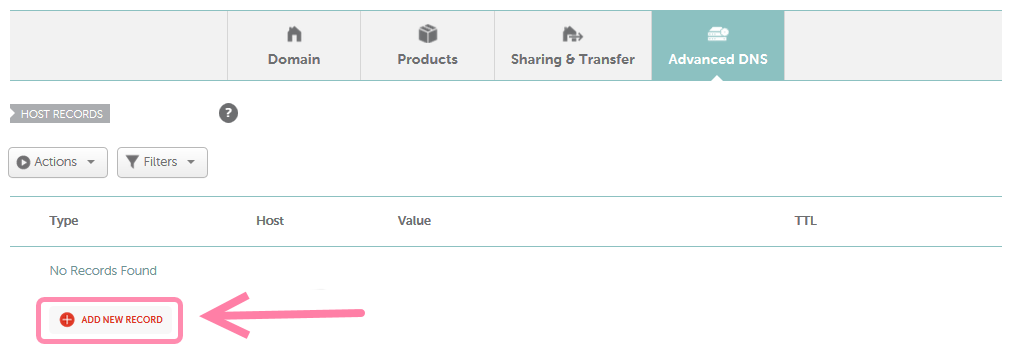
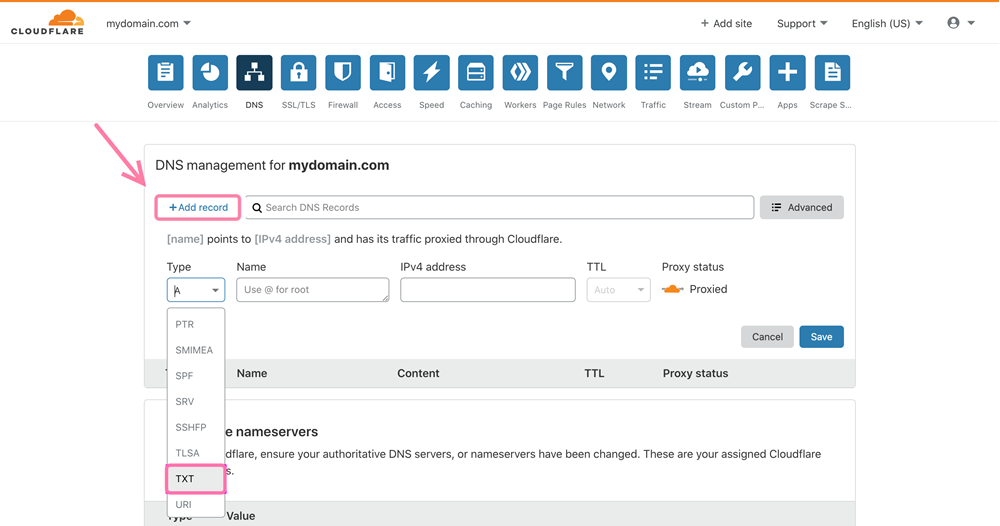

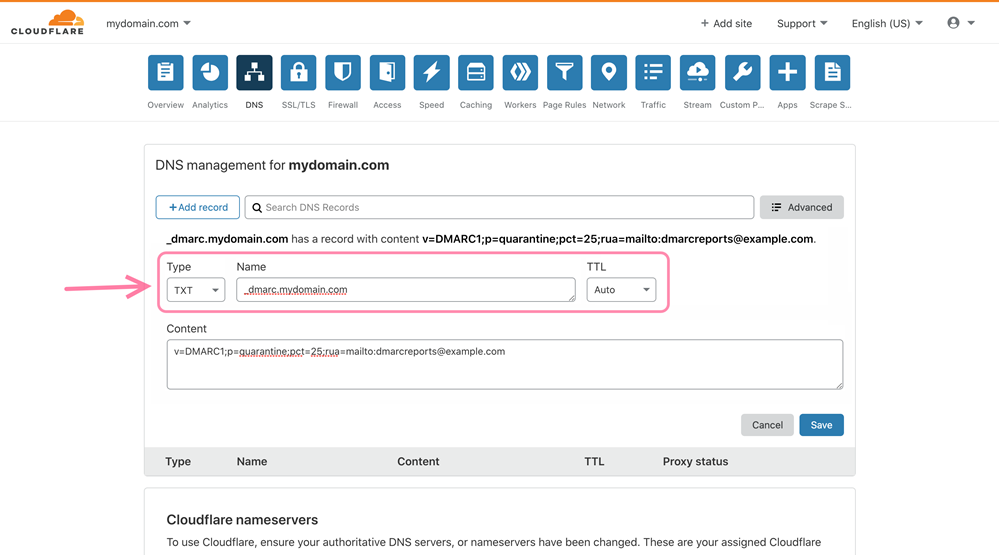

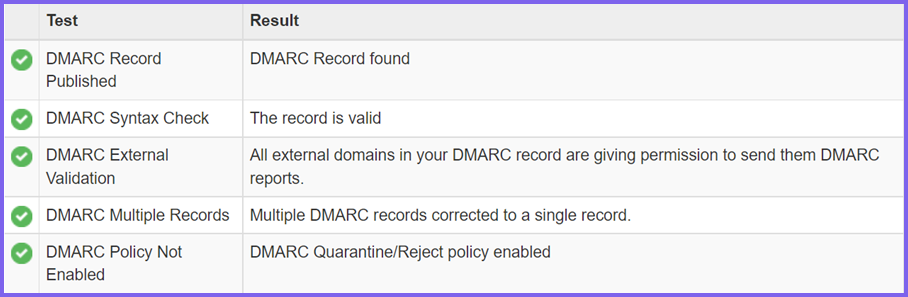

非常抱歉 😢
我们可以如何改善?